Win7怎么设置不待机(不休眠)三种方法
大多情况下,Win7不会自动进入待机(休眠)状态,当然也可能因安装的系统不同而有所差别,有些非纯净版系统可能设置了待机,然后备份上传到网上供下载,安装这样的 Win7 系统就会自动进待机状态。
Win7进入待机后,打开的所有窗口(包括软件)信息(保存在内存中)被暂时保存到系统盘(C盘),然后切断电源,当然网络也被中断。如果在下载东西或玩游戏,则下载停止,游戏也与服务器断开。如果暂时不用电脑,不想让它进入待机,Win7怎么设置不待机?
设置方法有三种,分别为从屏幕保护进入设置、从控制面板进入设置和用命令设置,三种设置方法很简单,选择或运行下命令即可。
一、Win7怎么设置不待机方法一
1、在桌面任意空白处单击“右键”,依次选择“个性化” → 屏幕保护程序,如图1所示:
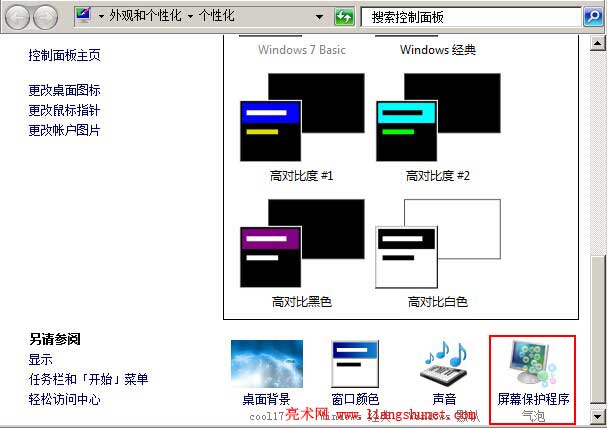
图1
2、在打开的“屏幕保护程序设置”窗口中,单击“更改电源设置”,如图2所示:
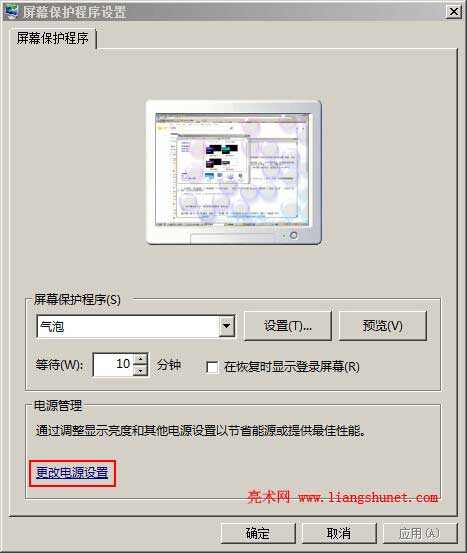
图2
3、在“电源选项”窗口中,选择“更改计算机睡眠时间”,如图3所示:
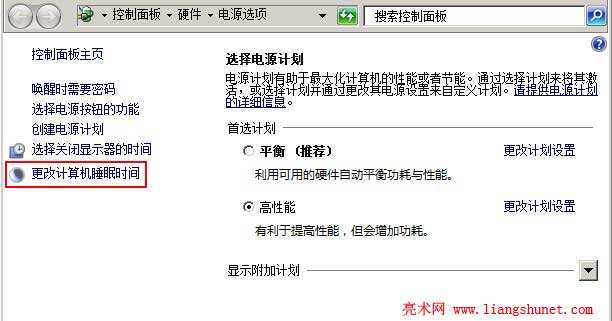
图3
4、在“编辑计划设置”窗口中,“使计算机进入睡眠状态”选择“从不”,如图4所示:
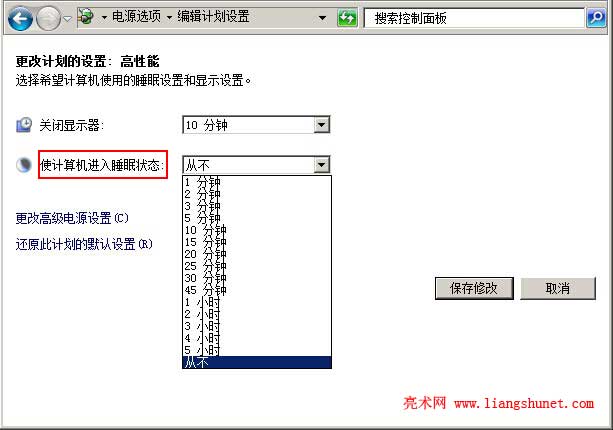
图4
5、最后单击“保存修改”,设置完成,Win7不会再进入待机状态。
二、Win7怎么设置不待机方法二:从控制面板设置
1、选择“开始” → 控制面板 → 硬件,打开窗口如图5所示:
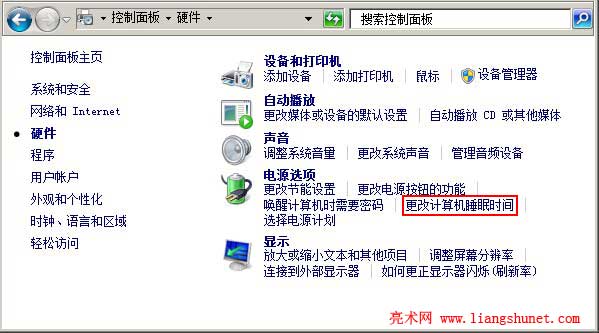
图5
2、选择“更改计算机睡眠时间”,打开如图4所示窗口,“使计算机进入睡眠状态”选择“从不”即可,电脑休眠不会发生。
三、Win7怎么设置不待机方法三:命令
1、选择“开始” → 运行(或按 Win 徽标 + R 键,Win 徽标键是有四块波浪形白色小块的键),打开运行窗口,如图6所示:
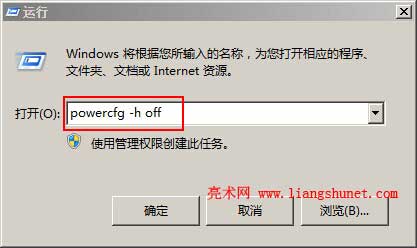
图6
2、输入 powercfg -h off 命令,单击“确定”或回车即可,电脑就不会再进入待机(休眠)状态。
或者选择“开始 → 所有程序 → 附件 → 右键“命令提示符” → 以管理员身份运行”,打开命令提示符窗口,输入 powercfg -h off 命令回车。
